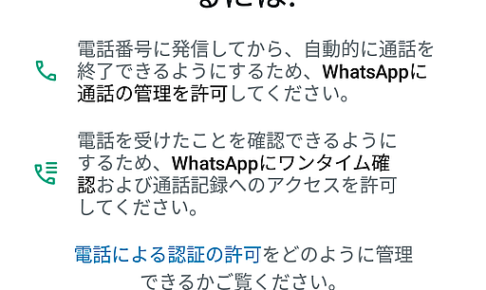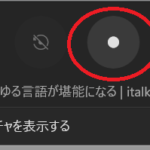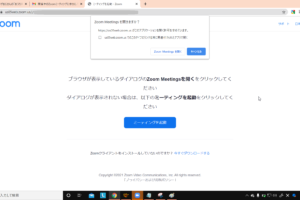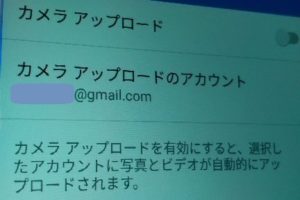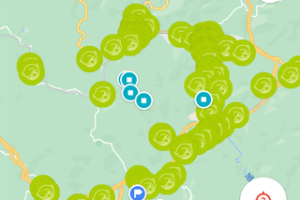目次をご覧になりたい方はクリックしてください→
「Whatsapp」「認証コード」「電話」
日本だとLINEやFBのメッセンジャーなどが多いけど、海外の人と連絡を取るのにWhatsappを使ってるというのでインストールすることにしました。
しかし、なかなか一筋縄では行かない。
そっちがWhat’s up? (どうしたんだい?) です。
インストールするときの注意点
認証で引っかかる
これを踏まえて書きます。
Google playで検索🔍️
「whatsapp」と入れて検索。
インストール。
開いてはいけない
インストールが終わったら開いてはいけません。
アプリの情報
ホーム画面にもどりWhatsappのアイコンを長押し。
「アプリ情報」をタップ。
許可
とりあえず全部許可にします。
認証はSMSまたは電話でできるのですが何が邪魔するかわからない。
登録さえできたら他のものはOFFにしましょう。
自分で必要だと思ったり、使えない機能があれば、その都度、連絡先やカメラ・マイクを許可します。
アプリを開く
日本語を選択。
電話番号を調べる方法をタップ
自分で電話番号を入力してもいいんだけど間違えることがあります。
日本の国番号は+81
それ以下は、自分の携帯番号の頭の0を取って入力するんだけど確実な方法はこれです。
「電話番号を調べる方法」という青文字をタップすると自動的にあなたの電話番号が表示されます。
怖いですね😅
向こうはすでにあなたの電話番号を知っています。
じゃあ聞くな!
向こうがSIMの番号とキャリアと電話番号まで表示するので →「使用する」
(SIMカードがはいってる場所まで特定されている😮)
「間違いありませんか?」→はい
認証コードが届く
あなたが幸運の持ち主なら認証コードがスマホのSMSに届いて、あなたはその6桁の番号を入力すればめでたしめでたし。
あなたはこのあと読む必要はありません。
このへんはよくわからないんだけど、自分で入力しなくても「自動応答」でかってに認証してくれそうなことも書いてあります。
ただ、日本では自動応答はないようです。
たぶん。
おじさんはなかったので。
コードが届かなかった場合
再送信するようにリクエストボタンをタップします。
コードが来ないのでリクエストボタンをタップしても来ません。
もういちど催促すると、1分後にリクエストできるようになります、とな。
それでもできず再度催促すると、今度は1時間後、3時間後、6時間後とどんどん間隔が開いていって、最後は
「リクエスト回数が多すぎます!」と怒鳴られて拒否されます😅
その場合は翌日以降に再挑戦します。
この時点でもうこのアプリ要らねえ、って思うんだけど、海外に行くのに必要だからがまんします。
ボタンがグレー
SMSの再送リクエストボタンがグレーの場合は「別の方法」というボタンがあります。
それは電話です。
だったら最初から電話って書いとけ。
電話
電話はアメリカからの国際電話だけど自動応答で日本語なので安心してください。
国際電話を受けると電話代がかかるかもしれないけど、時間は短いのでそれも知れてます。
しかし、これが曲者。
ふつうに電話がかかってくる
「応答」を押したら、ふつうはそのあと「スワイプ」して応答するんだけど、触ってはいけません。
かってにつながります。
下手なタイミングでスワイプしようとするとよけいなボタンを押したりしてまたエラーが出ます。
スピーカーボタン🔈をタップ
耳に当てないで画面を操作できるようにすぐスピーカーボタンをタップ。
キーパッドボタンをタップ
それからすぐキーパッドボタンをタップ。
自動音声に番号を押さなければならないんだけど、猶予時間が極端に短いのでモタモタしてるとすぐ切られます😅
ほんとヤクザみたいなアプリです。
応答番号であって認証コードではない!
ここが肝。
罠と言ってもいい。
日本語で「次の番号を押してください」というんだけど、これは電話に出たよ、という応答であって認証コードではありません。
最初はわからないのであわてて認証コードのところに数字を入れたりするんだけど、すると電話が切れます。
「3を押せ」と言われたら、スマホの電話のキーパッドで3を押します。
やっと認証コードを教えてくれる
このあと、6桁の認証コードを2回言って電話は切れます。
かってに切れるけどいちおうこちらでも切れたかどうか確認しましょう。
もしかして国際電話がずっとつながってたら電話代がとんでもないことになるかもしれないので。
通話は録音しておくか、メモを用意しておいて書き取りましょう。
電話がつながってるあいだスマホには触らないほうがいいです。
おじさんは電話でのリクエストでも
「回数が多すぎます!」と怒鳴られ門前払いを喰らいました。
ほんと極悪非道のアプリです。
そこまでして入れたいアプリではないんだけど今回はどうしても使いたいので。
数字が見えない
これはおじさんのスマホだけの話だと思うけど、自動音声に数字を入れるとき、なぜか1以外の数字が表示されません。
何も書いてない穴だけが並んでいます。
電話のキーパッドの数字の並びは決まっています。
1 2 3
4 5 6
7 8 9
0
0は真ん中なんだけどwordpressのお節介オートコレクトでスペースは無視されてしまいます。
PCのテンキーとは並びがちがうので気をつけましょう。
これで見えない数字のボタンを押します😅
ネットでいくら検索してもこれは出てこないのでたぶんおじさんのスマホがおかしいのでしょう。
再インストール
なんかトラブってるから1回アンインストールして再インストールしたらよくなるんじゃないの?
ダメです。
すでに電話番号は握られていて
「この番号で登録しようとしているのでSMSでのリクエストはできません」とか
「6時間後に再挑戦してください」とか言われます😅
けっきょく自動的に認証された
電話にも万全に準備をして望みましたが、10回目くらいの挑戦でなぜか何もしないのにとつぜん「自動認証」されました😮
どゆこと?
まったく訳わからん。
自動認証
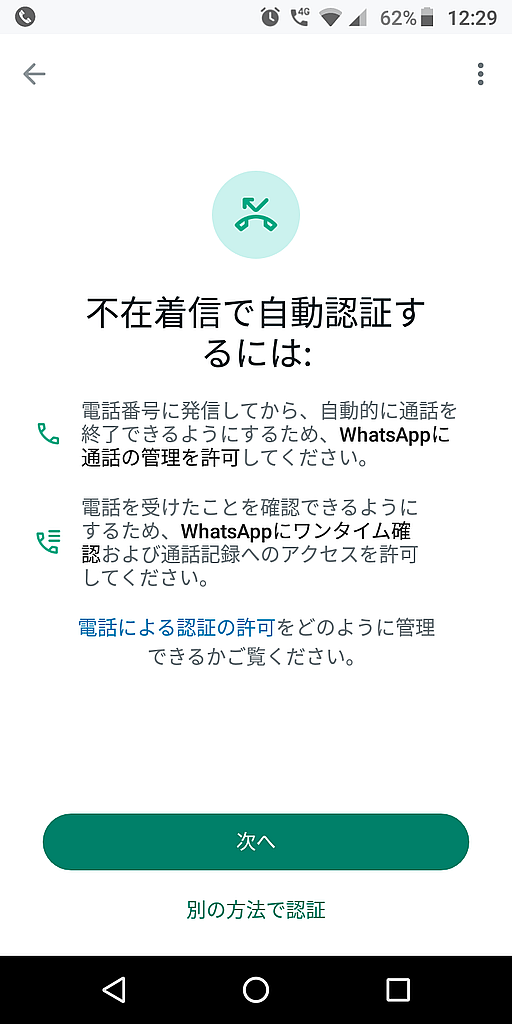
「電話による認証の許可」をタップすると英語でなんたらかんたらと書いてあるページに飛びます。
そこには
「あなたの国では自動認証はたぶんできないでしょう」
と書いてあります。
イギリス?
あとで通話履歴を調べたら、今までの電話はアメリカ (+1で始まる電話番号) だったけど、+44とイギリスからの通話になっていました。
これが自動認証したみたいです。
もう当たるも八卦当たらぬも八卦の世界です。
まあできたから許してやるけど、みなさんはどうなるかわかりません。
名前を登録
これも入力する前にすでに自分の名前が表示されています。
知ってんなら聞くなよ。
これは本名でなくてもいいし、あとでいくらでも変えられます。
知らない人からメッセージが来るという話もあるのでニックネームのほうがいいかもしれません。
ただしほんとに連絡したい相手に通知しておかないと、どこの馬の骨だ?とスルーされてしまうかもしれません。
知り合い
LINEもそうだけどおそらく連絡帳を許可していると、かってにWhatsappをつかっている人が出てきます。
まあふつうの日本人は出てきません。
海外と何らかのつながりがある人ですね。
でもこれが出るということは、相手もこちらが登録したことがわかるということです。
悪いことしてるわけじゃないからべつにいいんだけど、う~ん、なんか…
LINEのときは登録したとたん、別に仲がいいわけじゃないのにただ電話番号を知ってるだけの人からじゃんじゃんメッセージが来て「うざっ」と思い、すぐ設定を変えました。
Web版
PCでも使えます。
ブラウザでも使えるし、アプリをダウンロードすることもできます。
むすび
海外でだれかと連絡を取るためにどうしても必要な人以外は触らないほうが身のためです。
このアプリは必須ではないし、日本では使ってる人はあまりいないと思います。
日本にいるならLINEがいい。
まず登録する前に、最低でもSMSと電話は許可すること。
登録画面では認証コードが来なくてもすぐリクエストしないで、もしかしたら自動認証するかもしれないのですこし様子をみること。
電話で最初に言う番号は認証コードではなくただの電話の返事だということ。
とても気が短いのですぐ押さないと電話を切られるということ。
何回も失敗して繰り返しているとつぎのリクエストまでの時間が伸びていくので、諦めて次の日にやること。
再インストールはムダ。
+1 484-652-8787 (アメリカ)
+44 7873 035077 (イギリス)
かかってくるのはここからですが、もちろんこちらからはかけないほうがいいです。
国際電話代が払いたくてしかたない人以外は。
それにかけてもたぶん人間は出ないでしょう。
それでもどうしてもうまく行かないという人は、最終手段として、スマホと電話番号を変えるという手があります😂